Metoda prin care sa copiati mai mult de un element odata in clipboard in Windows
Poate ca utilizati calculatorul sa copiati si sa lipiti un text, un link sau o imagine dintr-o aplicatie in alta de multe ori pe zi. De cele mai multe ori nici nu va ganditi la acest lucru deoarece devine ceva de rutina.
Atunci cand este nevoie sa copiati mai multe elemente dintr-un loc in altul sau obisnuiti sa pierdeti linkul copiat de dvs. acum jumatate de ora, insa a-ti omis sa lipiti, va este util un manager de clipboard. Acest manager este o unealta care functioneaza in fundalul oricaror aplicatii pe care le folositi si are o evidenta a tuturor elementelor pe care le-ati copiat de curand. Managerul de clipboard ignora in mod standard datele private si de securitate precum parolele.
Cand pierdeti un link, il veti gasi in managerul de clipboard si il veti putea copia iar repede. De indata ce aveti mai multe intrari in clipboard, puteti realiza alte functii folositoare,. Intre aceste functii se includ combinarea intrarilor sau realizarea de modele axate pe alte intrari din clipboard. Uneori veti putea chiar sa sincronizati clipboard-uri intre diferite platforme.
In concordanta cu complexitatea necesitatilor dvs., veti putea folosi un manager de clipboard simplu sau unul ce are functii aditionale.
Windows-ul are un istoric in clipboard inglobat
Windows-ul 10 si 11 au propria lor unealta de baza pentru istoricul clipboard. Cu toate ca, aceasta are un aspect mai bun in Windows 11, amandoua functioneaza identic. Activati unealta din Settings> System> Clipboard> Clipboard History. Dupa aceea, folositi comanda rapida de la tastatura Windows + V pentru a vedea un panou deasupra aplicatiilor in care vedeti o lista cu ceea ce a-ti copiat de curand in clipboard.
Veti putea face clic pe o intrare pentru a o lipi in text. Are si butonul Pin pentru a fixa intrarea in partea de sus a managerului. Insa cam atat – nu este disponibila nicio metoda de a imbina intrarile si nici un model sau suport de automatizare.
Echipa Proreparatii vine in sprijinul clientilor care vor sa aiba Windows 10 sau Windows 11 pe calculatorul propriu. Va oferim astfel servicii software de instalare Windows 10 sau instalare Windows 11. Tot ce trebuie sa faceti este sa accesati site-ul nostru la adresa https://www.proreparatii.com/lista-de-preturi si apoi sa ne contactati. Va vom instala sistemul de operare Windows si il vom optimiza pentru a rula eficient pe hardware-ul calculatorului dvs.
Tehnicienii IT ai Proreparatii va ofera si servicii hardware de reparatii calculatoare sector 6 la domiciliul clientului, servicii de upgrade si mentenanta calculatoare si servicii de retelistica. Ne vom deplasa la domiciliul dvs. atat in sectorul 6 cat si in intreg Bucurestiul si judetul Ilfov.
Cei mai buni manageri de clipboard pentru Windows
Unealta de istoric a clipboard-ului din Windows este facil de utilizat. Din pacate, nu constituie un manager de clipboard. Pentru acest lucru, este necesar sa folositi o unealta terta parte. In acest caz variantele disponibile sunt destule.
Utilitarul Ditto
Ditto este un manager de clipboard facil, gratuit si open-source. Un manager de clipboard va observa tot ceea ce copiati in clipboard, de aceea este necesar sa fie sigur. Daca faceti clic pe pictograma Ditto, se va deschide un catalog cu toate intrarile noi din clipboard. Puteti seta cate intrari va memora si pe ce durata. De asemenea, puteti folosi optiunea Groups pentru a imbina cateva intrari din clipboard.
Utilitarul 1Clipboard
Acesta este un alt program foarte bun pentru ca este gratuit, universal, realizat pe tehnologie open source. Ruleaza atat pe Windows, cat si pe Mac si are capacitatea sa sincronizeze in siguranta continutul clipboard-ului dvs. intre platforme utilizand Google Drive. Cu toate ca este excelent in acest scop, nu poate sa grupeze sau sa automatizeze intrarile.
Utilitarul ClipClip
Daca doriti sa gasiti o optiune pentru utilizator, ClipClip este aceasta. Dupa ce a-ti copiat lucruri in clipboard, puteti folosi acest program pentru a grupa, salva, organiza si imbina intrari. Are si o functie excelenta de cautare, capacitate de glisare si plasare si, totodata, sincronizare in cloud.
Concluzie si Suportul nostru tehnic
Echipa Proreparatii va ofera si servicii software de reparatii pentru computere desktop si laptop de instalare a fiecarui manager de clipboard prezentat in articolul acesta. De asemenea, va vom oferi consultanta gratuita in legatura cu aplicatia de clipboard aleasa de dvs. Atunci cand vizitati site-ul nostru la adresa https://www.proreparatii.com si ne contactati un specialist IT va va sprijini cu tot ce aveti nevoie.
Si echipa de specialisti IT a DepanareCalculatoare.Net va ofera servicii profesionale de depanare calculatoare si mentenanta IT la domiciliul dvs. in Bucuresti si Ilfov.
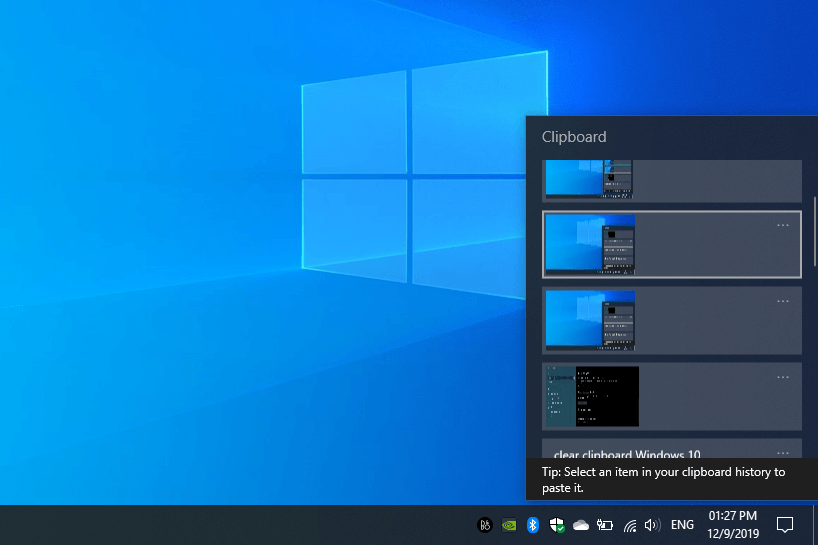
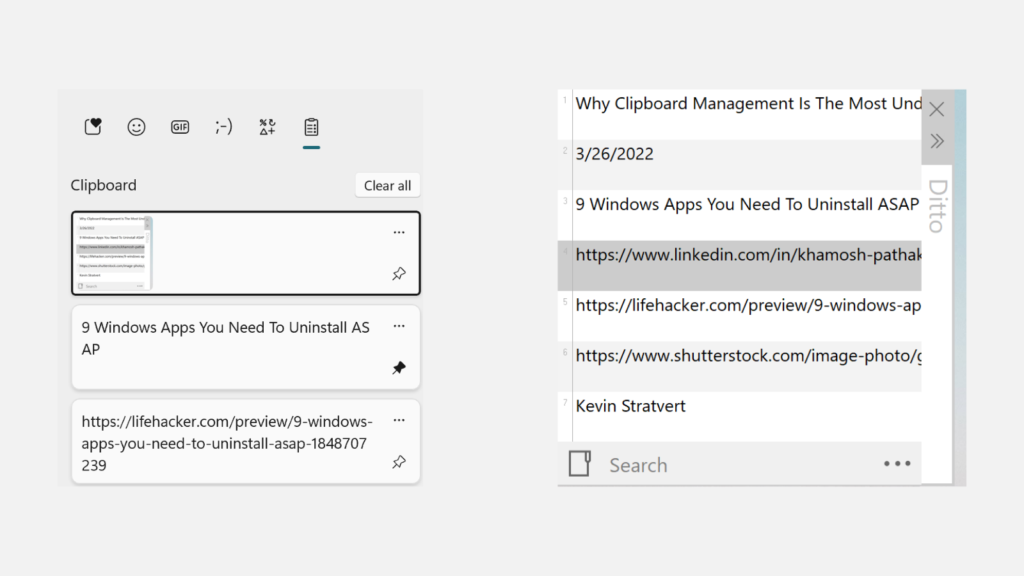
Lasă un răspuns